- Home »
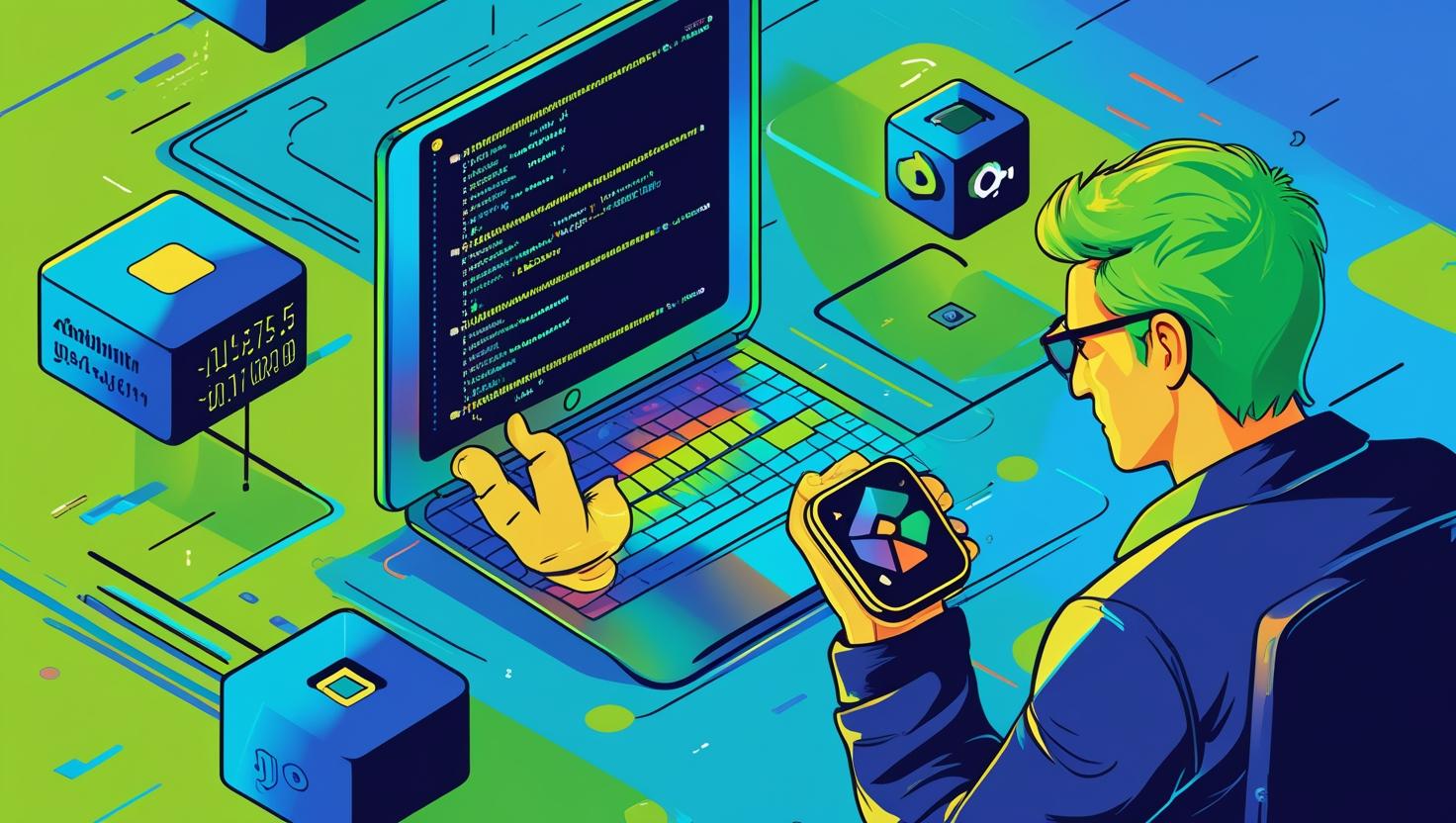
Node.js менеджер версий: как установить и использовать
Работа с Node.js проектами на серверах — это как жонглирование версиями. Один проект требует Node.js 14, другой — 18, третий — самую свежую 20-ю. Переключаться между проектами становится болью, а глобальная установка Node.js превращается в настоящий кошмар для DevOps-инженера. Именно поэтому менеджеры версий Node.js стали незаменимым инструментом для серверных администраторов.
В этой статье разберём, как установить и правильно использовать самые популярные менеджеры версий Node.js: NVM (Node Version Manager), n, fnm и Volta. Покажу практические команды, поделюсь реальными кейсами и расскажу о подводных камнях, с которыми можете столкнуться.
Зачем нужен менеджер версий Node.js
Представьте: у вас на сервере несколько проектов, каждый требует свою версию Node.js. Классический способ — глобальная установка одной версии — работает только до тех пор, пока не появится второй проект с другими требованиями. Вот здесь и спасают менеджеры версий:
- Быстрое переключение между версиями одной командой
- Изоляция проектов — каждый использует свою версию
- Простота тестирования — можно быстро проверить совместимость
- Автоматизация через .nvmrc файлы
- Отсутствие конфликтов между глобальными пакетами
NVM — классика жанра
NVM (Node Version Manager) — это дедушка среди менеджеров версий. Проверенный временем, стабильный, с большим комьюнити. Работает через bash-скрипты, что делает его универсальным для большинства Unix-систем.
Установка NVM
# Скачиваем и устанавливаем NVM
curl -o- https://raw.githubusercontent.com/nvm-sh/nvm/v0.39.0/install.sh | bash
# Или через wget
wget -qO- https://raw.githubusercontent.com/nvm-sh/nvm/v0.39.0/install.sh | bash
# Перезагружаем bash профиль
source ~/.bashrc
# Проверяем установку
nvm --version
Основные команды NVM
# Список доступных версий Node.js
nvm ls-remote
# Установка конкретной версии
nvm install 18.17.0
# Установка последней LTS версии
nvm install --lts
# Список установленных версий
nvm ls
# Переключение на версию
nvm use 18.17.0
# Установка версии по умолчанию
nvm alias default 18.17.0
# Запуск команды с конкретной версией
nvm exec 16.20.0 npm --version
# Удаление версии
nvm uninstall 16.20.0
Альтернативы NVM
Хотя NVM популярен, есть и другие решения, каждое со своими плюсами:
n — минималистичный подход
Инструмент от создателя Express.js, написанный на bash. Более простой в использовании, но менее функциональный.
# Установка n через npm (требует Node.js)
npm install -g n
# Или через Homebrew на macOS
brew install n
# Установка последней стабильной версии
n stable
# Установка LTS версии
n lts
# Установка конкретной версии
n 18.17.0
# Список установленных версий
n ls
# Удаление версии
n rm 16.20.0
fnm — быстрый и современный
Написан на Rust, работает значительно быстрее NVM. Поддерживает .nvmrc файлы и автоматическое переключение.
# Установка fnm
curl -fsSL https://fnm.vercel.app/install | bash
# Или через Homebrew
brew install fnm
# Установка версии
fnm install 18.17.0
# Использование версии
fnm use 18.17.0
# Список версий
fnm ls
# Автоматическое переключение при входе в директорию
fnm env --use-on-cd
Volta — умный менеджер инструментов
Не только Node.js, но и npm, yarn, и другие JavaScript инструменты. Автоматически переключается в зависимости от проекта.
# Установка Volta
curl https://get.volta.sh | bash
# Установка Node.js
volta install node@18.17.0
# Закрепление версии за проектом
volta pin node@18.17.0
# Установка глобального пакета
volta install npm@9.8.0
Сравнение менеджеров версий
| Характеристика | NVM | n | fnm | Volta |
|---|---|---|---|---|
| Скорость | Средняя | Быстрая | Очень быстрая | Быстрая |
| Поддержка .nvmrc | Да | Нет | Да | Да |
| Автопереключение | Ручное | Нет | Да | Да |
| Управление инструментами | Только Node.js | Только Node.js | Только Node.js | Node.js + npm/yarn |
| Размер установки | Средний | Маленький | Маленький | Средний |
| Кроссплатформенность | Unix only | Unix only | Все платформы | Все платформы |
Практические кейсы использования
Автоматическое переключение через .nvmrc
Создайте файл .nvmrc в корне проекта:
# .nvmrc
18.17.0
Теперь при входе в директорию проекта:
# Автоматическое использование версии из .nvmrc
nvm use
# Или с fnm
fnm use
Скрипт для автоматического переключения
Добавьте в ~/.bashrc для автоматического переключения при cd:
# Автоматическое переключение NVM версии
cdnvm() {
command cd "$@";
nvm_path=$(nvm_find_up .nvmrc | tr -d '\n')
if [[ ! $nvm_path = *[^[:space:]]* ]]; then
declare default_version;
default_version=$(nvm version default);
if [[ $default_version == "N/A" ]]; then
nvm alias default system;
default_version=$(nvm version default);
fi
if [[ $(nvm current) != "$default_version" ]]; then
nvm use default;
fi
elif [[ -s $nvm_path/.nvmrc && -r $nvm_path/.nvmrc ]]; then
declare nvm_version
nvm_version=$(<"$nvm_path"/.nvmrc)
declare locally_resolved_nvm_version
locally_resolved_nvm_version=$(nvm ls --no-colors "$nvm_version" | tail -1 | tr -d '\->*' | tr -d '[:space:]')
if [[ "$locally_resolved_nvm_version" == "N/A" ]]; then
nvm install "$nvm_version";
elif [[ $(nvm current) != "$locally_resolved_nvm_version" ]]; then
nvm use "$nvm_version";
fi
fi
}
alias cd='cdnvm'
Настройка для продакшена
На VPS или выделенном сервере важно правильно настроить менеджер версий для продакшена:
Системный пользователь для приложений
# Создаём пользователя для приложений
sudo useradd -m -s /bin/bash nodeapp
# Переключаемся на этого пользователя
sudo su - nodeapp
# Устанавливаем NVM для этого пользователя
curl -o- https://raw.githubusercontent.com/nvm-sh/nvm/v0.39.0/install.sh | bash
source ~/.bashrc
# Устанавливаем нужную версию Node.js
nvm install 18.17.0
nvm use 18.17.0
nvm alias default 18.17.0
Systemd сервис с NVM
Создание systemd сервиса, который использует определённую версию Node.js:
# /etc/systemd/system/myapp.service
[Unit]
Description=My Node.js App
After=network.target
[Service]
Type=simple
User=nodeapp
WorkingDirectory=/home/nodeapp/myapp
Environment=PATH=/home/nodeapp/.nvm/versions/node/v18.17.0/bin:/usr/bin:/bin
Environment=NODE_ENV=production
ExecStart=/home/nodeapp/.nvm/versions/node/v18.17.0/bin/node app.js
Restart=always
RestartSec=10
[Install]
WantedBy=multi-user.target
Подводные камни и их решения
Проблема с глобальными пакетами
Каждая версия Node.js имеет свои глобальные пакеты. При переключении версий глобальные пакеты “исчезают”.
Решение: Используйте пакет npx вместо глобальной установки или создайте скрипт для восстановления глобальных пакетов:
# Список глобальных пакетов
npm list -g --depth=0 --json > global-packages.json
# Восстановление глобальных пакетов
cat global-packages.json | jq -r '.dependencies | keys[]' | xargs npm install -g
Медленное переключение версий
NVM может работать медленно на больших проектах.
Решение: Используйте fnm или добавьте ленивую загрузку NVM:
# Ленивая загрузка NVM в ~/.bashrc
nvm() {
unset -f nvm
export NVM_DIR="$HOME/.nvm"
[ -s "$NVM_DIR/nvm.sh" ] && \. "$NVM_DIR/nvm.sh"
nvm "$@"
}
Проблемы с правами доступа
Иногда npm пакеты устанавливаются с неправильными правами.
Решение: Настройте npm prefix:
# Создаём директорию для глобальных пакетов
mkdir ~/.npm-global
# Настраиваем npm
npm config set prefix '~/.npm-global'
# Добавляем в PATH
export PATH=~/.npm-global/bin:$PATH
Автоматизация и CI/CD
Docker с менеджером версий
# Dockerfile
FROM ubuntu:20.04
# Устанавливаем зависимости
RUN apt-get update && apt-get install -y curl
# Устанавливаем NVM
RUN curl -o- https://raw.githubusercontent.com/nvm-sh/nvm/v0.39.0/install.sh | bash
# Используем определённую версию Node.js
RUN bash -c "source ~/.nvm/nvm.sh && nvm install 18.17.0 && nvm use 18.17.0"
# Копируем приложение
COPY . /app
WORKDIR /app
# Устанавливаем зависимости
RUN bash -c "source ~/.nvm/nvm.sh && npm install"
# Запускаем приложение
CMD ["bash", "-c", "source ~/.nvm/nvm.sh && node app.js"]
GitHub Actions с NVM
# .github/workflows/test.yml
name: Test Multiple Node Versions
on: [push, pull_request]
jobs:
test:
runs-on: ubuntu-latest
strategy:
matrix:
node-version: [16.x, 18.x, 20.x]
steps:
- uses: actions/checkout@v2
- name: Use Node.js ${{ matrix.node-version }}
uses: actions/setup-node@v2
with:
node-version: ${{ matrix.node-version }}
- name: Install dependencies
run: npm ci
- name: Run tests
run: npm test
Мониторинг и отладка
Полезные команды для диагностики
# Проверка текущей версии и путей
nvm current
nvm which current
which node
which npm
# Проверка всех установленных версий
nvm ls
# Проверка переменных окружения
echo $NVM_DIR
echo $PATH
# Отладка NVM
nvm debug
Логирование версий в приложении
// app.js
console.log('Node.js version:', process.version);
console.log('Platform:', process.platform);
console.log('Architecture:', process.arch);
console.log('Memory usage:', process.memoryUsage());
Интеграция с другими инструментами
Использование с PM2
# ecosystem.config.js
module.exports = {
apps: [{
name: 'myapp',
script: 'app.js',
interpreter: '/home/nodeapp/.nvm/versions/node/v18.17.0/bin/node',
env: {
NODE_ENV: 'production'
}
}]
};
Интеграция с Ansible
# playbook.yml
---
- name: Install Node.js via NVM
hosts: servers
tasks:
- name: Install NVM
shell: >
curl -o- https://raw.githubusercontent.com/nvm-sh/nvm/v0.39.0/install.sh | bash
args:
creates: "{{ ansible_env.HOME }}/.nvm/nvm.sh"
- name: Install Node.js
shell: >
source {{ ansible_env.HOME }}/.nvm/nvm.sh &&
nvm install 18.17.0 &&
nvm alias default 18.17.0
args:
executable: /bin/bash
Безопасность и лучшие практики
- Проверяйте хеши при установке — всегда используйте официальные источники
- Ограничивайте права — не устанавливайте под root
- Регулярно обновляйте — следите за уязвимостями
- Используйте LTS версии в продакшене
- Документируйте зависимости — .nvmrc файлы в каждом проекте
Статистика использования
По данным Stack Overflow Developer Survey 2023:
- NVM используют 67% Node.js разработчиков
- n — 18%
- fnm — 8%
- Volta — 4%
- Другие решения — 3%
Интересно, что fnm показывает самый быстрый рост популярности — +150% за последний год.
Заключение и рекомендации
Выбор менеджера версий Node.js зависит от ваших потребностей:
- Для начинающих и стандартных задач — NVM. Проверенное решение с отличной документацией
- Для минималистов — n. Простой и быстрый
- Для производительности — fnm. Если скорость критична
- Для комплексных проектов — Volta. Управление всей цепочкой инструментов
На продакшен серверах рекомендую NVM или fnm с автоматическим переключением через .nvmrc файлы. Это обеспечивает стабильность и предсказуемость окружения.
Помните: менеджер версий Node.js — это не просто удобство, это необходимость для современной разработки. Правильная настройка сэкономит вам часы отладки и избавит от головной боли при деплое.
Полезные ссылки:
В этой статье собрана информация и материалы из различных интернет-источников. Мы признаем и ценим работу всех оригинальных авторов, издателей и веб-сайтов. Несмотря на то, что были приложены все усилия для надлежащего указания исходного материала, любая непреднамеренная оплошность или упущение не являются нарушением авторских прав. Все упомянутые товарные знаки, логотипы и изображения являются собственностью соответствующих владельцев. Если вы считаете, что какой-либо контент, использованный в этой статье, нарушает ваши авторские права, немедленно свяжитесь с нами для рассмотрения и принятия оперативных мер.
Данная статья предназначена исключительно для ознакомительных и образовательных целей и не ущемляет права правообладателей. Если какой-либо материал, защищенный авторским правом, был использован без должного упоминания или с нарушением законов об авторском праве, это непреднамеренно, и мы исправим это незамедлительно после уведомления. Обратите внимание, что переиздание, распространение или воспроизведение части или всего содержимого в любой форме запрещено без письменного разрешения автора и владельца веб-сайта. Для получения разрешений или дополнительных запросов, пожалуйста, свяжитесь с нами.


